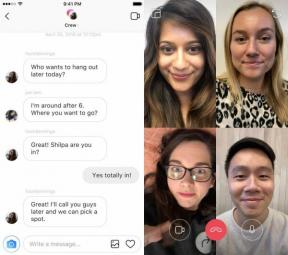Как включить автоматическое обновление приложений в MacOS Catalina и Mojave?
Разное / / August 05, 2021
Всегда рекомендуется использовать последнюю версию любого приложения. Потому что он поставляется с исправлением ошибок с помощью патчей безопасности и намного больше, чем защищает вас от уязвимости. Следовательно, обновление приложений для ковриков также является одной из самых важных вещей, которые вы должны учитывать. Между тем, всегда не забывайте обновлять приложение на Mac, но автоматические обновления приложений из магазина приложений кажутся весьма удобными и полезными. Это связано с тем, что вы будете получать регулярное обновление приложения, и вы никогда не забудете обновлять вместо обновления в приложении вручную, что автоматически кажется лучше во всех случаях.
Сегодня мы собираемся поделиться некоторыми знаниями, которые помогут вам включить автоматическое обновление в macOS Mojave или более поздней версии.
Примечательный
- Автоматические обновления математических вычислений, выполняемые в фоновом режиме, потребляют немного заряда батареи каждый день, что напрямую влияет на заряд батареи вашего устройства.
- Приложение получает обновления прямо из Mac App Store.
- Как только ваше устройство было найдено и обновлено. Мы скачаем и обновим от вашего имени, чтобы установить последнюю версию приложения.
- В более старой версии macOS есть другой метод включения автоматического обновления.
- Стороннее приложение, не принадлежащее Mac App Store, не будет загружено. Удаление вам необходимо загрузить и установить эти приложения самостоятельно. Загрузите автоматическое обновление приложений для их.
Как включить автоматические обновления в macOS Katrina и Mojave
Это довольно простая и полезная функция, которую нужно иметь в виду. Все, что вам нужно сделать, это следовать простым инструкциям, приведенным ниже.
- Начнем с раскрытия меню Apple и выбора магазина приложений.
- Откройте приложение магазина приложений, а затем полностью загрузите меню.
- После этого вы должны выбрать настройки и установить флажок для автоматического обновления. (Что включает автоматическое обновление магазина приложений на вашем Mac сзади.)
- После того, как вы закончите, вы можете выйти из него как обычно
Не говоря уже об этом автоматическом обновлении магазина, напрямую интегрированном в системное программное обеспечение Mac OS. Это означает, что это дает более плавный опыт, чем любое другое автоматическое обновление приложения. Если есть проблемы с последним обновлением вашего приложения. Затем вы можете вернуться к предыдущей версии приложения с помощью машины времени на вашем Mac.
Apple предлагает эту услугу автоматического обновления приложений для других устройств. Он также включает iPhone, iPad, iPod, и другие устройства. Вы можете включить автоматические обновления для этих устройств в самом магазине приложений.
Как отключить автоматические обновления в macOS
Это просто, как включить простые инструкции, приведенные ниже, чтобы остановить автоматическое обновление в macOS в любое время.
- Первым делом заходим в меню Apple и выбираем два магазина.
- В магазине приложений вам нужно раскрыть меню и выбрать настройки.
- Там вы должны снять флажок для автоматического обновления, которое отключает автоматическое обновление приложений на вашем Mac.
- Это значит, что ваше устройство больше не будет получать автоматическое обновление после выполнения ваших настроек. вы можете знать это как обычно.
Кроме того, рекомендуется использовать последнюю версию приложения, чтобы вас не скомпрометировал какой-либо поток безопасности.
Надеемся, что мы предполагаем, что продукты питания для вас и стоят вашей цены. Мы считаем, что вы сами успешно включили и отключили автоматическое обновление приложений на своем устройстве. Спасибо, что были с нами, за ваш ценный отзыв, если есть какие-либо вопросы, дайте нам знать в разделе комментариев.
Ромешвар - технический журналист, которого любят Лакхи. Спасибо за многочисленные статьи для уважаемого сайта от 4 апреля 2019 года. Беспристрастное мнение, практические руководства, качественный и информативный контент. Рев, чтобы удовлетворить свой голод.